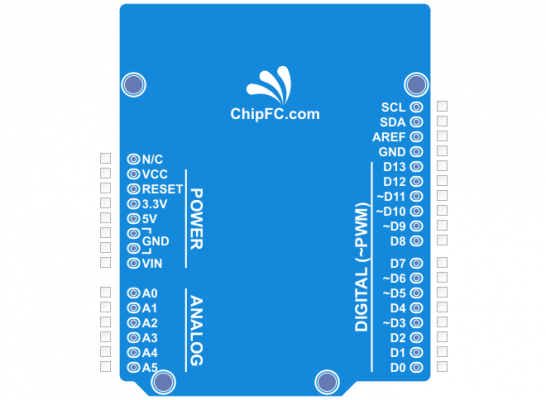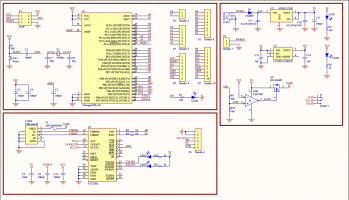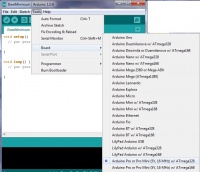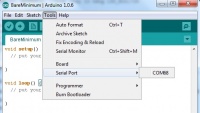ChipiPro
|
Bài viết này đang được phát triển hoặc chỉnh sửa lớn. |
Mục lục
Giới thiệu
ChipiPro trên trang chủ
- ChipiPro là một loại mạch Arduino, một loại mạch giúp cho người lập trình phần cứng bớt mệt nhọc hơn, người mới học dễ tiếp cận với lập trình hơn, người làm đồ chơi mau chóng có đồ chơi hơn, người làm dự án nhanh chóng có sản phẩm mẫu hơn ...
- Mạch ChipiPro là phiên bản Arduino do ChipFC sản xuất, tương thích với mạch Arduino Pro. Sử dụng chíp FT232 để giao tiếp USB và nạp cho chíp chính ATmega328P, độ ổn định cao dễ sử dụng... Driver cho Windows được cung cấp đi kèm với phần mềm Arduino, tương thích với WinXP, Vista, Win7, Win8 & Win8.1.
- Theo thiết kế ChipiPro có sẵn các chân SDA, SCL, IOREF. Ngoài ra, ChipiPro cũng đưa ra thêm 2 chân ADC là A6 và A7 cho các ứng dụng cần nhiều tín hiệu Analog. Đặc biệt, ChipiPro có khả năng chọn điện áp hoạt động giữa 3V3 hoặc 5V, thay đổi bằng jumper "VCC Select" ngay trên mạch.
- Arduino cung cấp nền tảng phần cứng đơn giản, thiết kế mở để dễ phát triển ứng dụng với nhiều loại shield đặc thù được cung cấp sẵn trên thị trường hoặc do người sử dụng tự hiện thực. IDE Arduino 1.x mã nguồn mở (tương thích Windows, Linux, Mac), có thể tải miễn phí trên trang chủ www.arduino.cc và được hỗ trợ mạnh bởi cộng đồng Arduino trên toàn thể giới.
Thông số
| Chức năng | Thông số |
|---|---|
| MCU | ATmega328P |
| Chíp nạp | FT232RL |
| Điện áp hoạt động | 3.3V/5V |
| Điện áp nguồn cấp | 7-12V |
| Số chân I/O | 20+2 (6 PWM & 6+2 Analog) |
| Dòng điện tối đa trên I/O | 40mA |
| Bộ nhớ Flash | 32KB (với 2KB được dùng cho bootloader) |
| Bộ nhớ SRAM | 2KB |
| Bộ nhớ EEPROM | 1KB |
| Tốc độ (Clock Speed) | 16MHz |
Đặc điểm
Ngoài những chức năng cơ bản giống y chang bo Arduino chính gốc, bo chipiPro của ChipFC có những cái tiến vô cùng thuận lợi sau:
- Nạp giao tiếp và debug chỉ với 1 sợi cáp suy nhất. Bạn có thể dùng chỉ duy nhất dây cáp usb để cấp nguồn cho bo, nạp chương trình, truyền dữ liệu với máy tính, hoặc in ra những dòng debug của riêng bạn. Điều này thật tuyệt vời vì bạn không còn phải bận tâm tới dây nhợ lòng thòng, không còn các lỗi điên đầu vì cắm nhầm dây hay dây lỏng nữa.
- Hệ thống led nguồn và led báo tín hiệu trên bo của ChipFC sử dụng nhiều màu khác nhau riêng biệt và được thiết kế để sự hòa trộn được đẹp nhất và dễ hiểu nhất. Led nguồn 5v màu đỏ, 3v3 màu vàng, led giao tiếp RX màu xanh lá, TX màu đỏ, led tín hiệu D13 màu blue. Trong quá trình thiết kế bo, ChipFC cũng rất chú trọng vào các yếu tố thuận tiện và đẹp, nên mỗi sản phẩm của cúng tôi đều là một tâm huyết rất lớn.
- Chỉnh nguồn thật dễ dàng với jump chọn nguồn trên bo. Với bo ChipiPro, bạn có thể dễ dàng chuyển hệ thống của mình qua hoạt động ở mức 5v hoặc 3v3. Thử tưởng tượng nếu bạn đang có bo cảm biến sử dụng mức điện áp 3v3, đồng thời bạn có bo Arduino với code mẫu đã sẵn sàng để test. Nếu bo bình thường hoạt động ở 5V có khi bạn không sử dụng được, may sao đã có bo ChipiPro của ChipFC giúp được bạn lúc này.
- Sử dụng chip dán SMD giúp bo bạn chắc chắn hơn, đẹp hơn và có nhiều tính năng mở rộng hơn. Hầu hết linh kiện ChipFC sử dụng là linh kiện SMD giúp bo bạn đạt một đẳng cấp cao hơn về chất lượng cũng như thẩm mĩ. Với chip chính phiên bản SMD giúp bạn mở rộng thêm 2 chân Analog là A6 và A7, thêm phần thuận tiện cho các ứng dụng cần thêm chân analog.
- Nút reset thuận tiện hơn bao giờ hết. Nút reset của bo ChipiPro được thiết kế bên hông, điều này giúp bạn lúc nào cũng có thể bấm reset dù có chồng bao nhiêu shield đi nữa. Điều này đặc biệt quan trọng khi bạn đang phát triển ứng dụng của mình thì việc cần reset là rất thường xuyên.
- Tự động chuyển nguồn ngoài khi phát hiện có nguồn ngoài cung cấp. Nhờ hệ thống op-am phân tích nguồn, bo ChipiPro sẽ tự động chuyển nguồn phù hợp cho mạch.
- Cầu chì tự ngắt bảo vệ an toàn cho cổng usb. Cầu chì giới hạn dòng qua cổng usb và sẽ tự động ngắt khi quá tải, giúp bảo vệ nguồn và bo.
- Nguồn ngoài cắm ngược chiều không cháy và có thể chuyển qua loại domino nếu bạn muốn. Trên bo có diode chống ngược chiều ngay sau jack nguồn giúp bảo vệ khỏi những trường hợp lỡ tay đáng tiếc. Nếu bạn không thích sử dụng jack nguồn 5mm đầu tròn thì hoàn toàn có thể thay bằng loại domino, bo của ChipFC có thiết kế footprint kép cho những trường hợp như thế này.
Mô tả các chân kết nối
| Thứ tự chân | Tên gọi | Loại | Mô tả |
|---|---|---|---|
| 0 | D0 | IO | Chân digital 0 / UART_RX |
| 1 | D1 | IO | Chân Digital 1 / UART_TX |
| 2 | D2 | IO | Chân Digital 2 Interrupt 0 |
| 3 | D3 | IO | Chân Digital 3 / Interrupt 1 / PWM |
| 4 | D4 | IO | Chân Digital 4 |
| 5 | D5 | IO | Chân Digital 5 / PWM |
| 6 | D6 | IO | Chân Digital 6 / PWM |
| 7 | D7 | IO | Chân Digital 7 |
| 8 | D8 | IO | Chân Digital 8 |
| 9 | D9 | IO | Chân Digital 9 / PWM |
| 10 | D10 | IO | Chân Digital 10 / SPI_CS / PWM |
| 11 | D11 | IO | Chân Digital 11 / SPI_MOSI / PWM |
| 12 | D12 | IO | Chân Digital 12 / SPI_MISO |
| 13 | D13 | IO | Chân Digital 13 / SPI_SCK |
| 14 | A0 | IO | Chân Analog 0 |
| 15 | A1 | IO | Chân Analog 1 |
| 16 | A2 | IO | Chân Analog 2 |
| 17 | A3 | IO | Chân Analog 3 |
| 18 | A4 | IO | Chân Analog 4 / I2C_SDA |
| 19 | A5 | IO | Chân Analog 5 / I2C_SCL |
| 20 | A6 | IO | Chân Analog 6 / Chỉ có ở những phiên bản chip dán |
| 21 | A7 | IO | Chân Analog 7 / Chỉ có ở những phiên bản chip dán |
| 22 | Vin | Power | Chân Vin, điện áp chưa qua IC chỉnh áp |
| 23 | GND | Power | có 3 chân GND(1 phía trên chân D13, 2 phía trên chân Vin) |
| 24 | 5V | Power | Nguồn 5V |
| 25 | 3V3 | Power | Nguồn 3V3 |
| 26 | Reset | Reset | Chân reset |
Sử dụng
Để sử dụng Arduino thì bạn cần ít nhất là phần mềm mang tên Arduino và một bo mạch phần cứng (có thể dùng các bo mang tên Arduino, ChipiPro, ChipoUno, ChipiLeo ... đều được).
Nếu bạn lần đầu tếp xúc với Arduino thì vui lòng tham khảo trước bài viết Bắt đầu với Arduino.
Phải nói mô hình Arduino cực kì dễ sử dụng, và ChipiPro cũng vậy. Trên bo ChipiPro có hệ thống ổn áp nguồn cho bạn lựa chọn giữa nguồn 5V và 3V3. Trên bo có hệ thống đèn led báo hiệu tín hiệu nguồn và tín hiệu giao tiếp với máy tính. Ngoài ra còn có led blue được nối sẵn với chân D13 cho bạn dễ dàng xuất ra tín hiệu.
Tải phần mềm
Phần mềm bạn có thể tải về hoàn toàn miễn phí từ trang chính thức của arduino.cc
Nhà phát triển Arduino cung cấp phần mềm đa dạng cho hệ điều hành Windows (bản cài đặt và bản portable), Mac OS và Linux (bản 32bits và 64 bits). Bạn hãy lựa chọn phần mềm tương ứng với nhu cầu của mình.
Kết nối bo mạch
Nối dây cáp usb mini vào cổng usb trên bo x200px
Nối đầu còn lại của cáp vào máy tính x200px
Cấp nguồn
Thiết lập nguồn
Chọn nguồn 3v3 hoặc 5v bằng jump, nên dùng nguồn 5v để cho chất lượng và hoạt động ổn định nhất. 200px
Dùng nguồn máy tính
Khi bạn nối đầu còn lại của dây cáp vào máy tính, như vậy bo sẽ lấy nguồn của máy tính làm nguồn hoạt động. Đồng thời dây cáp usb sẽ làm nhiềm vụ kết nối giữa máy tính và bo để nạp chương trình cũng như giao tiếp. 200px
Lưu ý là nhiều khi nguồn từ cổng usb máy tính không đủ để nuôi bo mạch nếu bạn cắm nhiều shield arduino mà các shield này thuộc loại tốn điện, khi đó ta phải dùng đến giải pháp cấp nguồn ngoài.
Dùng nguồn cấp ngoài
Jack nguồn ngoài là jack nguồn 5mm cực dương ở trong. Trên bo có hệ thống IC ổn áp nên nguồn ngoài bạn cấp vào nên trong khoảng từ 7-12V, dòng điện khoảng 500mA tới 1A.
Khi chạy ứng dụng độc lập, không muốn dùng dây nhợ lòng thòng, bạn có thể dùng pin 9V và một đầu chuyển từ đầu pin sang jack nguồn. 200px
Cài đặt driver
Sau khi tải về phần mềm Arduino bạn sẽ có thư mục Arduino, driver cho ChipiPro ở đây Arduino\drivers\FTDI USB Drivers
Xem mục hướng dẫn cài driver cho FTDI và phần cài driver thủ công.
Bắt đầu viết chương trình
Dưới đây là một ví dụ mẫu để nháy led 13 có sẵn trên bo. Bạn có thể chép tại đây hoặc vào File->example->Basic->Blink để mở chương trình này lên.Sau đó nạp xuống bo ChipiPro và xem chương trình chạy.
/*
Blink
Turns on an LED on for one second, then off for one second, repeatedly.
Most Arduinos have an on-board LED you can control. On the Uno and
Leonardo, it is attached to digital pin 13. If you're unsure what
pin the on-board LED is connected to on your Arduino model, check
the documentation at http://arduino.cc
This example code is in the public domain.
modified 8 May 2014
by Scott Fitzgerald
*/
// the setup function runs once when you press reset or power the board
void setup() {
// initialize digital pin 13 as an output.
pinMode(13, OUTPUT); //hoặc thay 13 bằng LED_BUILTIN
}
// the loop function runs over and over again forever
void loop() {
digitalWrite(13, HIGH); // turn the LED on (HIGH is the voltage level)
delay(1000); // wait for a second
digitalWrite(13, LOW); // turn the LED off by making the voltage LOW
delay(1000); // wait for a second
} |
Nạp chương trình xuống bo
Đầu tiên bạn chọn đúng loại bo mà mình đang sử dụng tại Tools->Board:
- Nếu bạn đang dùng bo ChipiPro hoặc ChipiProLite thì chọn loại bo là Arduino Pro 5v/16MHz
- Nếu bạn đang dùng ChipiUno thì chọn bo là Arduino Uno
- Nếu bạn đang dùng ChipiLeo thì chọn bo là Arduino Leo
Sau khâu chọn bo thì tới chọn cổng COM đang sử dụng tại Tools->Port:
- Nếu không thấy cổng com nào xuất hiện thì bạn xem lại bước cài driver
- Nếu nhiều cổng com quá thì bạn có thể rút ra và cắm lại để xem board nào mới xuất hiện thì chính hắn
Nạp xuống bo: bấp nút Upload hoặc hình có mũi tên sang phải
Đợi nạp xuống bo, khi nạp thì đèn TX(đỏ) và RX(xanh) trên bo sẽ nháy thường xuyên vì có tín hiệu giao tiếp, sau khi hết nháy hoặc trên màn hình của chương trình arduino báo Done Upload là được. Chương trình mẫu Blink là led sẽ nháy sáng 1s và tắt 1s cứ thế liên tục.
Bạn sẽ thấy là chương trình viết cho Arduino cực kì dễ sử dụng, dể hiểu và dễ viết. các lớp thanh ghi hay khởi tạo đã được thực hiện sẵn ở lớp dưới một cách tốt nhất nên bạn không phải lo lắng mỗi khi sử dụng. Để hiểu rõ hơn bạn có thể mở các example khác của Arduino để hiểu rõ hơn.